
 |
| Создание неонового текста в PhotoShop CS5 | |
| Шаг 1 Создаём новый слой с шириной 2900 и высотой 1200 пикселей, цветовой режим RGB, разрешение 300 пикселей на дюйм. Шаг 2 Создаём новый слой с помощью панели слоёв и добавляем стиль слоя двойным кликом по новому слою. В стилях слоя выберите пункт “Наложение градиента - Gradient Overlay” со следующими настройками: У вас должно получиться следующее: P.S. – Если не получилось выполните заливку с помощью инструмента “Заливка (G)”. Шаг 3 Теперь нам понадобиться инструмент “Прямоугольник - Rectangle Tool (U)” для того чтобы на том же слое с фоном нарисовать прямоугольник как показано ниже: Установите Заливку – 0% в палитре слоёв. Шаг 4 Добавим стиль слоя как на рисунке ниже: Шаг 5 Добавим текст с помощью инструмента “Горизонтальный текст - Horizontal Type Tool (T) ”, используя следующие настройки: Шрифт мы использовали ЭТОТ . Шаг 6 Установите заливку в 0% для этого слоя и добавьте стиль слоя как показано ниже: Внешнее свечение - Outer Glow: Тиснение - Bevel and Emboss: Глянец – Satin: Наложение цвета - Color Overlay: Получаем: Шаг 7 На новом слое (поставьте под слой с текстом) с помощью инструмента “Овальная область - Elliptical Marquee Tool (M)” рисуем следующее (и заливаем цветом # 0768B7 инструментом “Заливка (G)”): Снимите выделение Ctrl + D. Шаг 8 Применим фильтры: Фильтер – Размытие – Размытие по Градусу, Filter> Blur> Gaussian Blur: 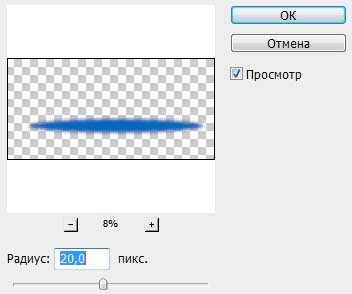 Фильтер – Размытие – Размытие в движении, Filter> Blur> Motion Blur: 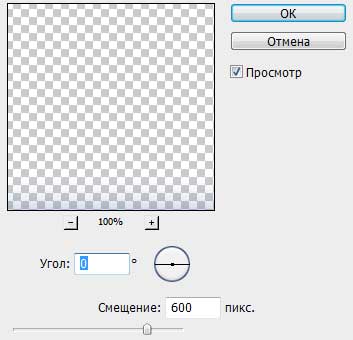 Шаг 9 Растяните слой с помощью Ctrl + T: Шаг 10 Используя предыдущий метод (на новом слое), но с белым цветом сделайте следующее: Шаг 11 Сделаем отражения слоя с текстом Ctrl + J – Трансформирование – Отразить по вертикали. Добавьте маску слоя в панели слоёв и используя Мягкую кисть чёрного цвета (установите непрозрачность на 30% в панели параметров) и сделайте как у нас на рисунке: Шаг 12 Возьмём теперь Инструмент “Прямоугольник - Rectangle Tool (U)” и нарисуем на новом слое: Устанавливаем Заливку для этого слоя 0% и Добавляем стиль слоя: Мы получим: Шаг 13 Удерживая Ctrl, нажмите на слой с текстом в палитре слоёв для выделения: Шаг 14 Сделайте активным слой с подсветкой и нажмите Добавить маску слоя в палитре слоёв для получения такого: Шаг 15 Используя Жёсткую кисть белого цвета, на новом слое сделайте так (меняйте размер и непрозрачность кисти): Теперь используйте режим наложения для этого слоя “Перекрытие”: Установите непрозрачность слоя примерно 75%. Финальный результат: Сделано специально для www.PhotoShopy.Net Скачать PSD исходник этого урока: |
|
|
|
|
| Просмотров: 0 автор: ADMIN 18 апреля 2012 |
| Информация | |
 |
Посетители, находящиеся в группе Гости, не могут оставлять комментарии к данной публикации. |